So aktivieren und verwenden Sie gemeinsam genutzte Erfahrungen in Windows 10
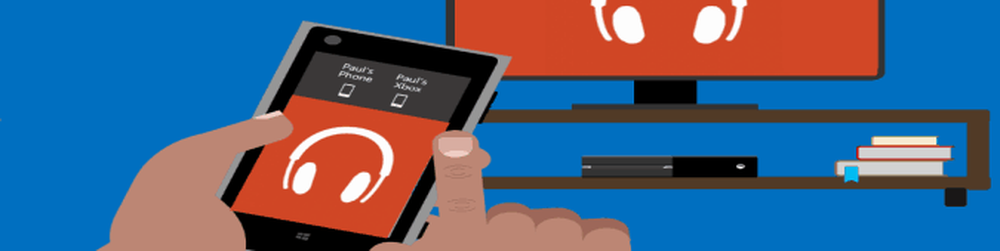
Gemeinsame Windows 10-Erfahrungen
Aktivieren oder Deaktivieren der gemeinsamen Erfahrungen mit Einstellungen> System> Freigegebene Erfahrungen und schalten Sie den Schalter um, um ihn zu aktivieren oder zu deaktivieren. Beachten Sie, dass Sie von hier aus auch Daten nur von Ihren Geräten oder Geräten in der Nähe freigeben oder empfangen können.
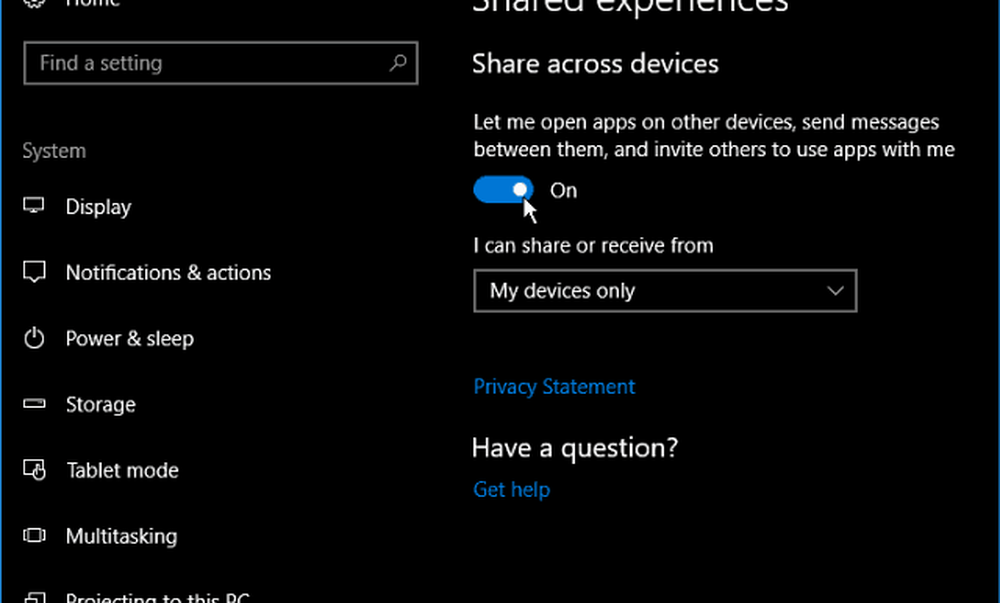
Da dies eine relativ neue Funktion ist, nutzen nur wenige Apps diese Möglichkeit, da sie von Entwicklern noch nicht implementiert wurden. Abhängig von der App können Sie sie jedoch zur Fernsteuerung von Anwendungen, zum Freigeben von Web-Links oder zum Senden von Nachrichten zwischen Geräten wie Windows 10, Windows 10 Mobile, Xbox, iOS und Android verwenden. Wenn das Fall Creators Update später in diesem Jahr veröffentlicht wird, werden hoffentlich weitere Apps die Shared-Experience-Funktion nutzen.
Einige Apps, für die die Funktion "Gemeinsame Erlebnisse" installiert ist, sind Sharame (Android Client) und Notepad U. Im folgenden Beispiel sehen Sie die UWP Notepad U-App. Es ist eine einfache Notepad-App, mit der Sie Textdateien erstellen können. Mit der integrierten Funktion von Project Rome können Sie in der oberen Symbolleiste auf den Computer-Link klicken und das Gerät suchen, mit dem Sie die Datei teilen möchten. Wenn ich diese Textdatei an meinen Laptop sende, wird die Notepad U-App darauf geöffnet, und ich kann wieder dort beginnen, wo ich aufgehört habe.
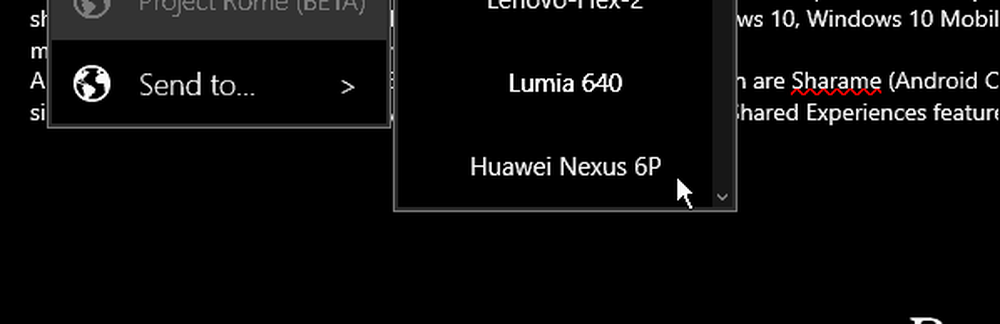
Notepad U ist eine App, die die Shared-Experience-Funktion verwendet. Ich kann diese Textdatei an andere Geräte in der Nähe senden und dort weiterarbeiten, wo ich aufgehört habe.
Wiederum ist es schwierig, Apps mit integrierten Erlebnissen zu finden, und der Prozess ist noch nicht perfekt. Ich suchte im Store nach Project Rome und bekam eine Handvoll Apps. Beim Testen von Sharame und Notepad U hatte ich mit Notepad U die besten Ergebnisse. Sharame konnte mein Android-Gerät nicht finden und stürzte sowieso auf meinem Windows 10-Computer ab.
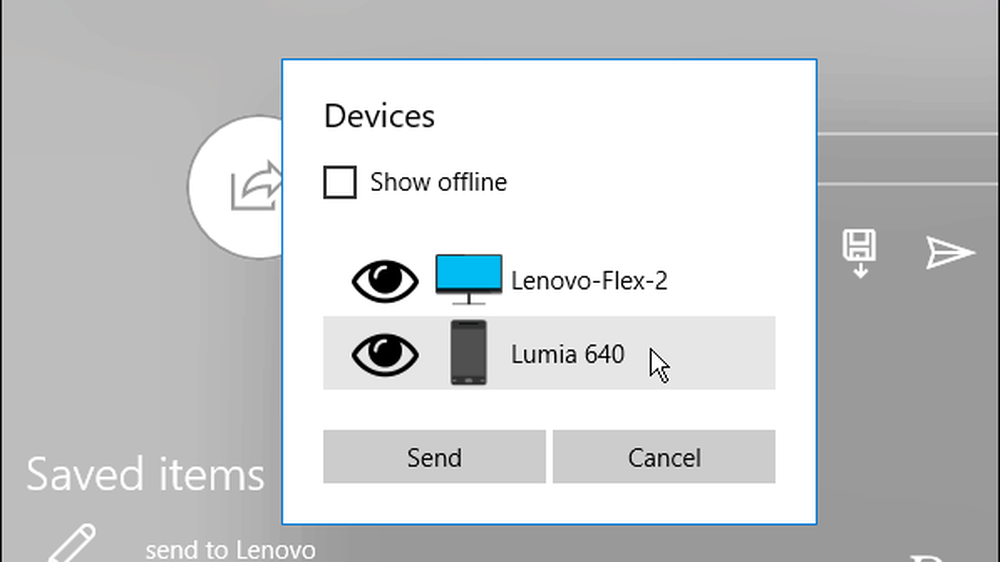
Beispiel für die Freigabe eines Links von einem Gerät zu einem anderen mit der Sharame-App.
Natürlich muss auf beiden Geräten dieselbe App installiert sein, Sie müssen bei Ihrem Microsoft-Konto angemeldet sein und die Shared-Experience-Funktion aktiviert haben. Noch in den Kinderschuhen, könnte diese Funktion zu einer festen Größe von Windows 10 werden. Vor allem, wenn es in Office integriert wird.
Haben Sie die Shared-Experience-Funktion in Windows 10 verwendet? Hinterlassen Sie unten einen Kommentar und lassen Sie uns wissen, was Sie davon halten oder was sein Potenzial sein könnte.




